- Auteur Lauren Nevill [email protected].
- Public 2023-12-16 18:48.
- Laatst gewijzigd 2025-01-23 15:16.
Het besturingssysteem Windows 7 biedt zijn gebruikers veel interessante opties, waaronder de installatie van verschillende thema's. U kunt thema's kiezen uit de thema's die al worden aangeboden, of u kunt uw eigen thema's downloaden of maken en ze gebruiken. Deze functie kan uw werk op de computer diversifiëren, het uiterlijk van Windows naar uw smaak aanpassen. In dit artikel vindt u instructies voor het installeren of maken van thema's voor Windows 7.
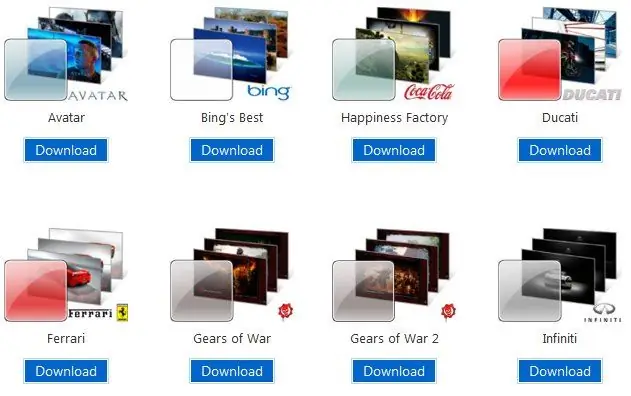
Noodzakelijk
Windows 7, Universal Theme Patcher voor Windows 7
instructies:
Stap 1
Klik eerst met de rechtermuisknop op het bureaublad. Selecteer in het menu dat op het scherm verschijnt de optie personalisatie (of personaliseren). Er wordt een personalisatiemenu voor u geopend met een lijst van de thema's die al op uw computer zijn geïnstalleerd. Let op de pictogrammen voor "Bureaubladachtergrond", "Windows-kleur", "Geluiden" en "Schermbeveiliging".
Stap 2
Download Universal Theme Patcher voor Windows 7 (of vergelijkbaar). Kopieer de gedownloade thema's naar een map met de naam "C: / Windows / Resources / Themes". Ga naar het menu "Personalisatie" en selecteer het geïnstalleerde thema.
Stap 3
Als u de map "Systeembestanden" vindt in het archief met het gedownloade thema, vervang dan uw systeembestanden door de bestanden in de map. Dit is niet nodig, maar als je wilt dat je thema volledig overeenkomt met de schermafbeelding, kun je het misschien beter vervangen.
Volg een paar eenvoudige stappen om oude bestanden door nieuwe te vervangen:
- Schakel ouderlijk toezicht uit indien ingeschakeld.
- Zoek de map "C: / Windows / System32" waar de systeembestanden zijn opgeslagen. Ze zullen moeten worden vervangen.
- Maak reservekopieën van het bestand of de bestanden die u gaat vervangen, als u plotseling alles in de vorige staat moet herstellen. Hoe dan ook, voor het geval dat.
- Ga als volgt te werk om toegang te krijgen tot de bestandswijziging. Klik met de rechtermuisknop op het bestand, selecteer in het menu dat verschijnt "Eigenschappen" - "Beveiliging" - "Geavanceerd". Daar vind je het veld "Eigenaar". Klik erop en selecteer "Wijzigen". Kies uw accountnaam of beheerder. Klik op Toepassen. Zoek dan het item "Machtigingen". Selecteer daar het record dat de rechten van de eigenaar heeft gekregen, klik op "Wijzigen", plaats alle selectievakjes, klik op "OK" en vervolgens op "Toepassen", in het venster dat verschijnt, selecteer "Ja". Nu kunt u het systeembestand vervangen.






